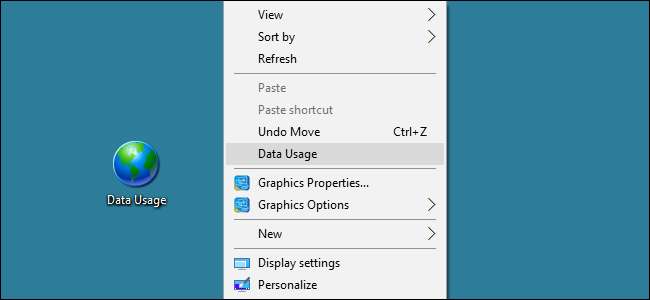
आपको जो कुछ भी चाहिए उसे खोजने के लिए विंडोज की सेटिंग के माध्यम से ब्राउज़ करना बहुत मुश्किल नहीं है, लेकिन अगर कोई सेटिंग है जिसे आप अक्सर एक्सेस करते हैं, तो इसे अपने आप पर थोड़ा आसान क्यों न बनाएं? Windows यूनिफ़ॉर्म रिसोर्स आइडेंटिफ़ायर (URI) के माध्यम से कई उपयोगी सेटिंग्स को उजागर करता है जिसका उपयोग आप उस सेटिंग तक त्वरित पहुँच के लिए शॉर्टकट या संदर्भ मेनू आइटम बनाने के लिए कर सकते हैं।
क्या सेटिंग्स उपलब्ध हैं?
Microsoft डेवलपर नेटवर्क (MSDN) में है यूआरआई की पूरी सूची आप उनका उपयोग कर सकते हैं, इसलिए उनके माध्यम से ब्राउज़ करना सुनिश्चित करें और देखें कि आपके फैंस को क्या आघात पहुंचता है। जैसा कि आप उनके माध्यम से स्किम करते हैं, ध्यान दें कि कुछ डेस्कटॉप पर विंडोज पर लागू होते हैं, कुछ मोबाइल पर और कुछ दोनों पर। इसके अलावा, कुछ सेटिंग्स थोड़े से इस आधार पर बदलती हैं कि आप विंडोज 10 या विंडोज 8.1 का उपयोग कर रहे हैं या नहीं। चीजों को थोड़ा आसान बनाने के लिए, हमने कुछ ऐसी सेटिंग्स एकत्र की हैं, जिन्हें हमने उपयोगी पाया है।
- एमएस-सेटिंग्स: - मुख्य सेटिंग्स पेज खोलता है। ध्यान दें कि आपको यूआरआई के बाद कोलन को शामिल करना होगा।
- एमएस-सेटिंग्स: mousetouchpad - माउस और टचपैड सेटिंग्स खोलता है।
- एमएस-सेटिंग्स: नेटवर्क ईथरनेट - ईथरनेट कनेक्शन के लिए मुख्य सेटिंग्स पेज खोलता है।
- एमएस-सेटिंग्स: नेटवर्क प्रॉक्सी - नेटवर्क प्रॉक्सी सेटिंग्स को खोलता है।
- एमएस-सेटिंग्स: डेटा उपयोग - आपके डेटा उपयोग के अवलोकन के साथ एक पृष्ठ खोलता है।
- एमएस-सेटिंग्स: भाषण - भाषण सेटिंग्स खोलता है।
- एमएस-सेटिंग्स: गोपनीयता स्थान - यह नियंत्रित करने के लिए एक पेज खोलता है कि कौन से ऐप आपके स्थान का उपयोग कर सकते हैं और क्या स्थान बिल्कुल सक्षम है।
- एमएस-सेटिंग्स: गोपनीयता माइक्रोफोन - कॉन्फ़िगर करने के लिए एक पेज खोलता है कि कौन से ऐप आपके माइक्रोफ़ोन का उपयोग कर सकते हैं।
- एमएस-सेटिंग्स: गोपनीयता वेब कैमरा - कॉन्फ़िगर करने के लिए एक पेज खोलता है कि कौन से ऐप आपके वेबकैम का उपयोग कर सकते हैं।
- एमएस-सेटिंग्स: WindowsUpdate - विंडोज अपडेट पेज खोलता है।
अब जब आपके पास कुछ सेटिंग्स हैं, तो आइए देखें कि आप उनका उपयोग कैसे कर सकते हैं।
एक सेटिंग के लिए एक शॉर्टकट बनाएँ
एक सेटिंग के लिए एक शॉर्टकट बनाना सुपर सरल है। बस राइट-क्लिक करें जहां आप शॉर्टकट बनाना चाहते हैं (उदाहरण के लिए, डेस्कटॉप) और नया> शॉर्टकट चुनें। शॉर्टकट विंडो बनाएँ में, स्थान बॉक्स में सेटिंग का नाम टाइप करें (या कॉपी और पेस्ट करें) और फिर अगला पर क्लिक करें।
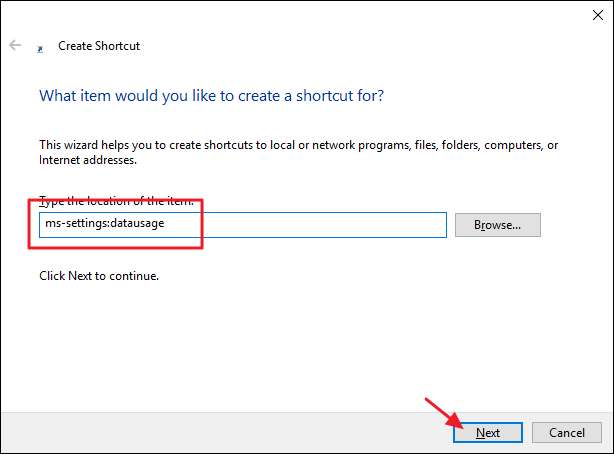
नए शॉर्टकट के लिए एक नाम टाइप करें और फिर समाप्त पर क्लिक करें।
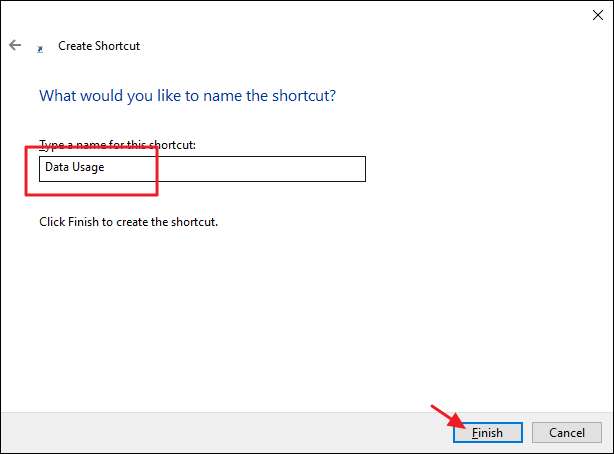
अब, सेटिंग भूलभुलैया के माध्यम से अपने तरीके से काम करने के बजाय, आप जो भी सेटिंग पृष्ठ कॉन्फ़िगर किया है, उस पर सीधे जाने के लिए शॉर्टकट पर डबल-क्लिक कर सकते हैं।
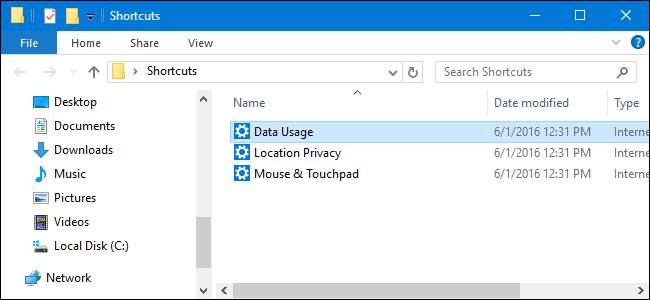
अपने संदर्भ मेनू में एक सेटिंग जोड़ें
आप विंडोज के राइट-क्लिक संदर्भ मेनू पर सीधे सेटिंग में शॉर्टकट जोड़ने के लिए इन समान यूआरआई का उपयोग कर सकते हैं। इस ट्रिक के लिए, आपको एक हल्के संपादन के लिए विंडोज रजिस्ट्री में गोता लगाना होगा।
सम्बंधित: एक समर्थक की तरह रजिस्ट्री संपादक का उपयोग करना सीखना
मानक चेतावनी: रजिस्ट्री संपादक एक शक्तिशाली उपकरण है और इसका दुरुपयोग आपके सिस्टम को अस्थिर या यहां तक कि अक्षम कर सकता है। यह एक बहुत ही सरल हैक है और जब तक आप निर्देशों से चिपके रहते हैं, आपको कोई समस्या नहीं होनी चाहिए। यदि आपने पहले कभी इसके साथ काम नहीं किया है, तो इसके बारे में पढ़ने पर विचार करें रजिस्ट्री संपादक का उपयोग कैसे करें आरंभ करने से पहले। और निश्चित रूप से रजिस्ट्री का बैकअप लें (तथा आपका कंप्यूटर !) परिवर्तन करने से पहले।
प्रारंभ और "regedit" टाइप करके रजिस्ट्री संपादक खोलें। रजिस्ट्री संपादक खोलने के लिए एंटर दबाएं और अपने पीसी में बदलाव करने की अनुमति दें।
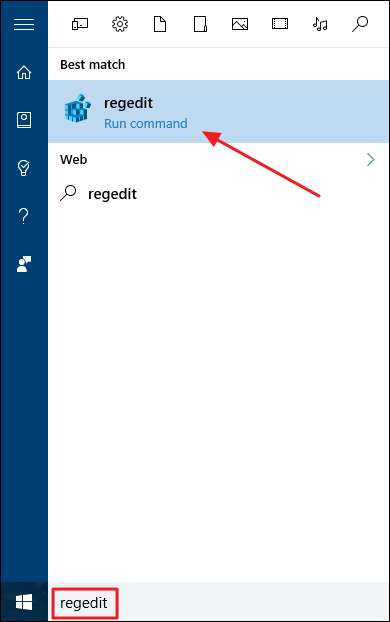
रजिस्ट्री संपादक में, निम्न कुंजी पर नेविगेट करने के लिए बाएं साइडबार का उपयोग करें:
HKEY_CLASSES_ROOT \ निर्देशिका \ पृष्ठभूमि \ खोल
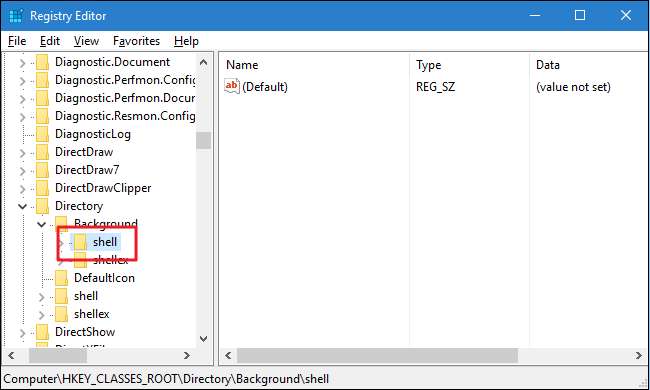
बाएँ फलक में, शेल कुंजी को राइट-क्लिक करें और नया> कुंजी चुनें। नई कुंजी को नाम दें जिसे आप संदर्भ मेनू पर प्रदर्शित करना चाहते हैं। इसलिए, उदाहरण के लिए, यदि आप वह सेटिंग जोड़ रहे हैं, तो आप नई कुंजी "डेटा उपयोग" का नाम दे सकते हैं।
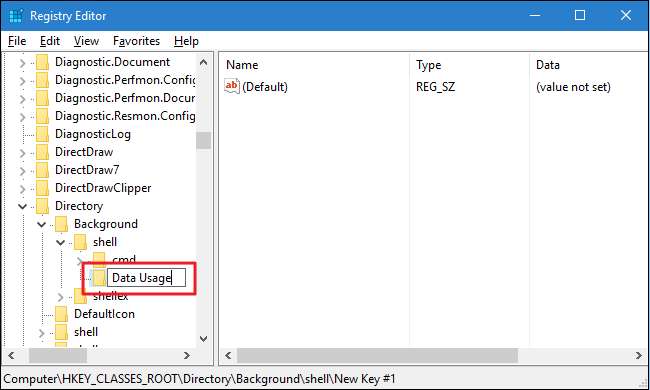
इसके बाद, आप एक और नई कुंजी जोड़ने जा रहे हैं, इस बार आपके द्वारा बनाई गई कुंजी के अंदर। इसलिए, अपनी नई कुंजी (आपने इसे नाम दिया है) पर राइट-क्लिक करें और नई> कुंजी चुनें। इस नए प्रमुख कमांड का नाम।
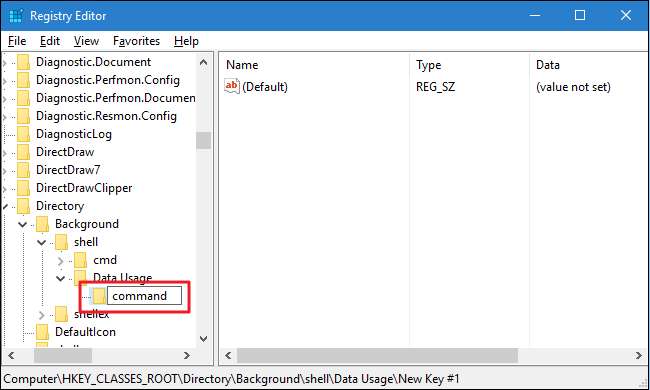
बाएँ फलक में नई कमांड कुंजी का चयन करें और फिर, दाएँ फलक में, इसके गुणों को खोलने के लिए (डिफ़ॉल्ट) मान को डबल-क्लिक करें।
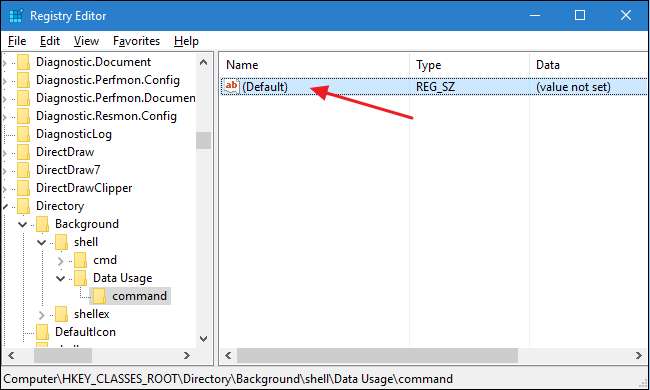
"मान डेटा" बॉक्स में, आप निम्न सिंटैक्स का उपयोग करके एक कमांड टाइप करने जा रहे हैं:
"C: \ Windows \ explorer.exe" <URI>
बदलने के
<यूआरआई>
आप जो भी यूआरआई स्थापित कर रहे हैं। इस उदाहरण में, हम डेटा उपयोग सेटिंग खोलने के लिए एक संदर्भ मेनू बना रहे हैं, इसलिए कमांड इस तरह दिखाई देगी:
"C: \ Windows \ explorer.exe" ms-settings: datausage
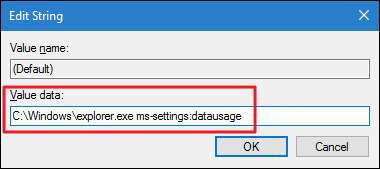
मान विंडो को बंद करने के लिए ठीक क्लिक करें और फिर आप रजिस्ट्री संपादक को बंद कर सकते हैं। डेस्कटॉप या किसी फ़ोल्डर में किसी भी खुली जगह पर राइट-क्लिक करें और आपको संदर्भ मेनू पर अपना नया कमांड देखना चाहिए।
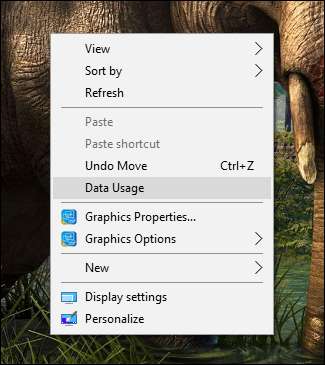
और यह सब वहाँ है किसी विशिष्ट सेटिंग का शॉर्टकट बनाना सीधा है। उस सेटिंग के लिए एक संदर्भ मेनू बनाने के लिए रजिस्ट्री में थोड़ी देर के लिए गोताखोरी की आवश्यकता होती है, लेकिन आपके द्वारा बहुत अधिक उपयोग की जाने वाली सेटिंग्स के लिए त्वरित पहुंच रखने के लिए यह इसके लायक है।







